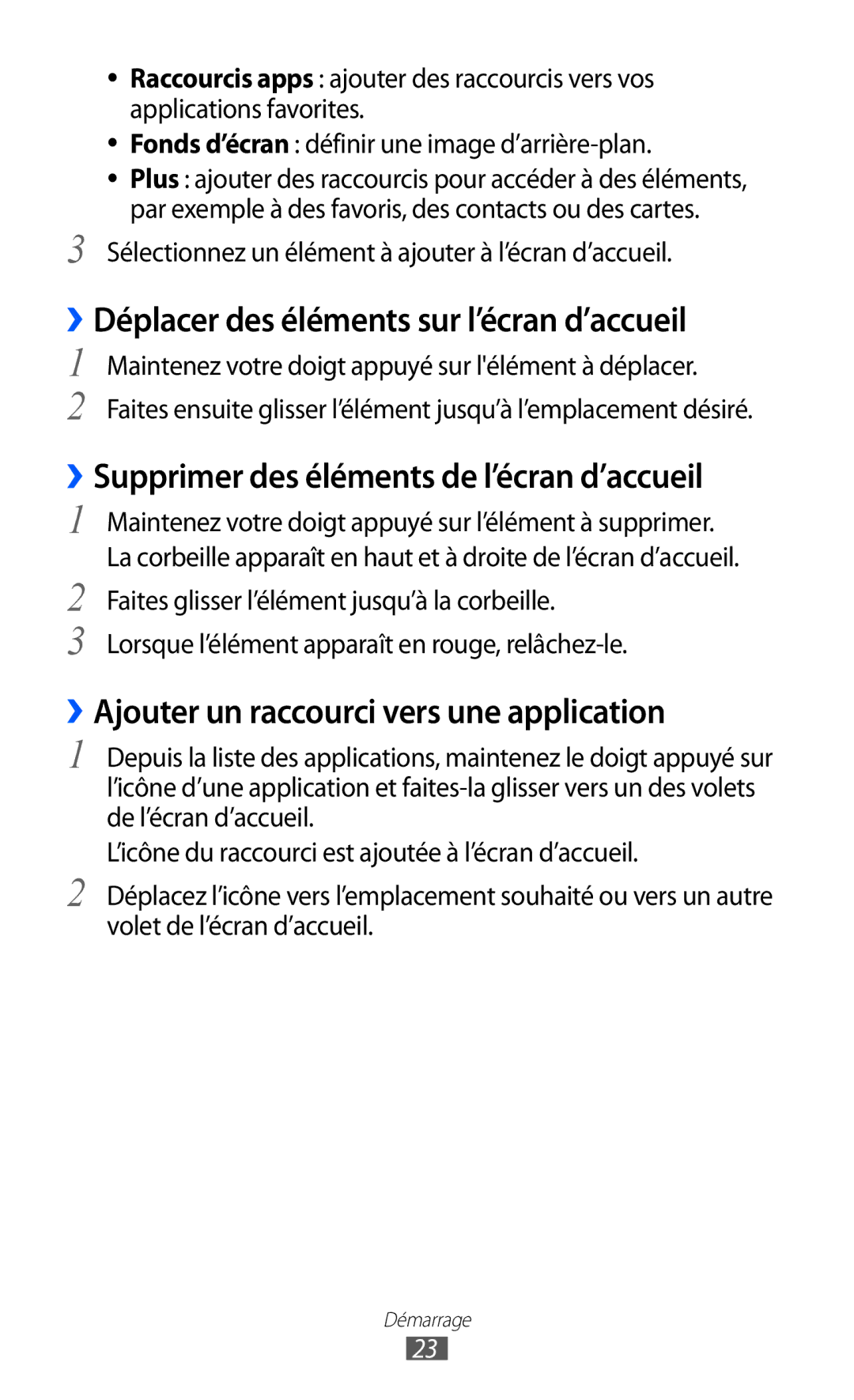Mode d’emploi
Lire avant toute utilisation
Utilisation de ce mode d’emploi
Icônes
Verrouillage
Bluetooth est une marque déposée de Bluetooth SIG, Inc
Droits d’auteur
Marques déposées
Sous licence
Propos DE LA Vidéo Divx À LA Demande
Démarrage
Table des matières
Divertissements
119
Contenu du coffret
Assemblage
Refermez le cache du compartiment pour carte SIM
Installer la carte SIM ou Usim
Pour installer la carte SIM ou Usim
Charger la batterie
Assemblage
Assemblage
Pour allumer votre appareil Maintenez la touche enfoncée
››Activer le mode Hors-ligne
Démarrage
Allumer/éteindre l’appareil
››Aspect de l’appareil
Présentation de l’appareil
Flash 12 2 Prise audio 3,5 mm Antenne principale
››Icônes d’information
Touches
Heure actuelle
Nécessaire
Niveau de charge de la batterie
Rechargement impossible
’utilisez pas d’objets pointus afin de ne pas rayer l’écran
Utiliser l’écran tactile
››Verrouiller ou déverrouiller l’écran tactile
››Faire pivoter l’écran tactile
Numéro Fonction
Présentation de l’écran d’accueil
Barre système
››Ajouter des éléments à l’écran d’accueil
Sélectionnez un élément à ajouter à l’écran d’accueil
››Déplacer des éléments sur l’écran d’accueil
››Supprimer des éléments de l’écran d’accueil
››Ajouter un raccourci vers une application
››Utiliser le volet des raccourcis
Accéder aux applications
››Modifier la langue de l’écran
Personnaliser l’appareil
››Accéder aux applications récentes
››Utiliser le gestionnaire de tâches
››Sélectionner un fond d’écran d’accueil
››Régler le volume de l’appareil
››Activer ou désactiver la tonalité des touches
››Activer le profil Discret
Définir fond d’écran
››Définir un mode de verrouillage de l’écran
››Régler la luminosité de l’écran
Si vous avez sélectionné un fond d’écran animé, appuyez sur
Définir un modèle de déverrouillage
Saisissez votre code PIN, puis appuyez sur OK
››Verrouiller votre carte SIM/USIM
››Activer la fonction de traçage du mobile
Appuyez sur Traçage du mobile
Saisir du texte
››Saisir du texte avec le clavier Android
››Modifier le type de clavier
Insérer un espace
››Saisir du texte avec le clavier Samsung
Disponible
Passer au clavier d’écriture manuscrite
››Saisir du texte avec le clavier Swype
Vous pouvez aussi utiliser les touches pour saisir du texte
Répétez les étapes 1 à 4 pour rédiger tout votre texte
11 Insérer un espace
››Copier et coller du texte
››Surfer sur le Web
Web
Internet
→ Téléchargements
→ Nouvel onglet navigation privée
→ Info
→ Paramètres
››Rechercher des informations vocalement
››Ouvrir plusieurs fenêtres de navigation
Ajouter un favori
››Créer des favoris de pages Web
Ouvrez la liste des applications et appuyez sur Pulse
Pulse
››Accéder à l’historique récent
››Lire des flux
Appuyez sur ou pour ajouter ou supprimer une source de flux
››Télécharger et installer une application
Play Store
››Gérer les sources de flux
››Mettre des vidéos en ligne
Désinstaller une application
YouTube
››Visionner des vidéos
››Rechercher un lieu spécifique
Maps
Résultats
Latitude
››Calculer un itinéraire vers une destination spécifique
Adresses
Navigation
Samsung Apps
Reader Hub
››Envoyer un SMS
Communication
Messages
››Afficher un SMS ou un MMS
››Envoyer un MMS
››Afficher un e-mail
Google Mail
Envoyer un e-mail
››Créer un compte e-mail
Appuyez sur → Signaler comme spam
Mail
››Envoyer un e-mail
Daffichage
Pour actualiser les messages, appuyez sur
→ Déplacer
Trier par
Ouvrez la liste des applications et appuyez sur Talk
Talk
››Définir votre statut
››Ajouter des amis à votre liste d’amis
Calendrier unifié
Social Hub
››Démarrer une session de discussion
Appuyez sur Messages pour consulter vos messages
Communiquer avec vos contacts
››Écouter de la musique
Divertissements
Lecteur MP3
››Ajouter des fichiers audio sur l’appareil
Appuyez sur → Nouvelle liste de lecture
→ Définir comme tonalité d’alarme
››Créer une liste de lecture
→ Ajouter à liste lect
Menu musique
Music Hub
››Personnaliser les paramètres du lecteur MP3
Période de temps donnée
››Prendre une photo
Appareil photo
Divertissements
Appuyez sur pour prendre une photo
››Capturer une photo en mode Autoportrait
››Capturer une photo en mode Panorama
››Capturer une photo en mode Sourire
››Capturer une photo en mode Action
Le paramètre Balise GPS
››Enregistrer une vidéo
Conditions météorologiques sont
Mauvaises
Basculer en mode Appareil photo Enregistrer une vidéo
Appuyez sur pour commencer à enregistrer
Résolution Modifier l’option de résolution
Lecteur vidéo
››Personnaliser les paramètres du caméscope
Type Format Image Extension bmp, gif, jpg, png Vidéo
Galerie
Formats de fichiers compatibles
Partager via
››Afficher une photo
Photos
Editeur de photos
››Lire une vidéo
’une montre, appuyez sur → Rotation à gauche
Appliquer un effet de couleur
Rectangle ou en appuyant sur 100% → une
Rogner l’image en déplaçant ou en faisant
Glisser le rectangle
››Récupérer les contacts de votre compte
Données personnelles
Contacts
››Créer un contact
Sélectionnez les contacts à importer et appuyez sur OK
››Rechercher un contact
››Importer ou exporter des contacts
Sélectionnez les contacts et appuyez sur Copier ou sur
››Copier ou déplacer des contacts
Appuyez sur → Importer/Exporter → Exporter vers la mémoire
Appuyez sur OK pour confirmer
Sélectionnez un compte Sélectionnez des contacts → OK
››Créer une carte de visite
››Créer un groupe de contacts
Appuyez sur → Afficher amis SNS
››Afficher des événements
Calendrier
››Modifier l’affichage du calendrier
››Créer un événement
››Créer un mémo
››Arrêter l’alarme d’un événement
Mémo
Communautaires
››Afficher des mémos
Ou USB
Charger votre mémo vers des sites Web
››Se connecter avec Samsung Kies
Connectivité
Connexions à un PC
››Synchroniser avec le lecteur Windows Media
››Activer la fonction Wi-Fi
Wi-Fi
Sans fil et réseaux → Paramètres Wi-Fi
››Ajouter un point d’accès Wi-Fi manuellement
→ Analyser
Wi-Fi Direct
››Configurer les paramètres IP fixe
Wi-Fi
››Recevoir des données via Wi-Fi Direct
Bluetooth
››Envoyer des données via Wi-Fi Direct
Bluetooth
››Activer la fonction sans fil Bluetooth
››Rechercher d’autres appareils Bluetooth et s’y connecter
AllShare
››Envoyer des données par Bluetooth
››Recevoir des données par Bluetooth
Partir d’autres appareils
De médias En tant que serveur de médias
Compatibles Dlna
Depuis d’autres
››Lire les fichiers d’un appareil sur l’autre appareil
››Lire les fichiers d’autres personnes sur votre appareil
Partager une connexion de données
GPS
Sans fil
››Activer les services de localisation
La recherche Google et les autres services Google
Connexions VPN
Vous pouvez importer des certificats
››Configurer les connexions VPN
Déf. sécurité Saisir le mot de passe secret L2TP
Sélectionner un certificat utilisateur qui
Sans fil et réseaux → Paramètres VPN
››Se connecter à un réseau privé
››Supprimer une alarme
Alarme
››Créer une nouvelle alarme
››Arrêter une alarme
››Lire des livres électroniques
Calculatrice
Téléchargement
EBook
››Importer des livres
Musique Wma, wav, imy, mid, xmf, ota
Recherche
Mes fichiers
Saisissez le texte, puis appuyez sur OK
››Ouvrir un fichier
Créer un dossier
Sélectionnez un dossier
››Supprimer des fichiers
Mémo croquis
››Copier ou déplacer des fichiers
››Envoyer des fichiers
100
Polaris Office
Créer un nouveau document
→ Insérer
101
››Ouvrir un document
→ Envoyer
102
Recherche vocale
››Gérer des documents en ligne
Vocale
103
Horloge mondiale
Sans fil et réseaux
Paramètres
Accéder au menu Paramètres
››Point d’accès et modem
››Kies via Wi-Fi
››Bluetooth
››Paramètres Bluetooth
Événements
Son
››Paramètres VPN
››Réseaux mobiles
Fond décran de verrouillage
Écran
Affichage écran
Ecran d’accueil
108
Mode économie d’énergie
Personnaliser paramètres économie dénergie
Réduire la consommation de la batterie
109
Localisation et sécurité
110
Configurer blocage SIM
Applications
111
Comptes et synchro
Développement
112
Mouvement
Pare-feu
Confidentialité
››Paramètres de reconnaissance vocale
Stockage
Langue et saisie
››Sélectionner la langue
Swype
››Sélection du mode de saisie
››Configurer les modes de saisie
››Méthode de saisie actuelle
115
Préférences
Clavier Android
116
Paramètres
117
Accessibilité
118
Date & heure
Propos du périphérique
119
Dépannage
120
Mauvaise réaction ou lenteur de l’écran tactile
121
’appareil est chaud au toucher
122
Impossible de localiser un autre appareil Bluetooth
123
Consignes de sécurité
Protégez l’appareil contre toute détérioration
124
Éteignez votre appareil lorsque vous voyagez en avion
125
126
Pour entretenir et bien utiliser votre appareil
127
Préservez la durée de vie de la batterie et du chargeur
128
Ne mordez et ne portez pas à votre bouche l’appareil
129
Pour nettoyer votre appareil
130
Manipulez les cartes mémoire avec soin
131
132
Informations sur la certification DAS
133
Les bons gestes de mise au rebut de ce produit
134
Limitation de responsabilité
135
136
Index
137
138
Mettre des vidéos en ligne Visionner des vidéos
Appareil mobile GT-P7320
Déclaration de conformité R&TTE
Pour installer Samsung Kies